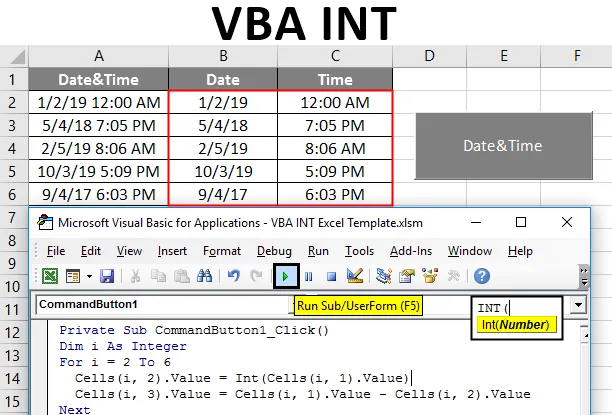
VBA INT
Za Excel VBA obstajajo različne vrste podatkov. Glede na podatke med njimi uporabljamo različne. Celo število je število, ki ni del, ki je lahko negativen, pozitiven in nič. INT se imenuje cela funkcija. To se uporablja za spreminjanje podatkov v celo število v excel. To je mogoče uporabiti kot excel funkcijo in tudi funkcijo VBA.
Funkcija INT je razvrščena v funkcije "Math & Trigonometry". Funkcija celih številk se uporablja za zaokrožitev določene številke na njeno najbližje celo število. Če je število negativno, bo celo število zaokrožilo število glede na nič.
Kako uporabljati funkcijo INT v Excelu VBA?
Podobno kot excel funkcija Integer funkcija se uporablja tako, da predloži en argument.
Spodaj je sintaksa Excela VBA INT:

- Navedena številka mora biti številka (Double) ali sklic na celico.
- Ko je isto izraženo v kodi VBA.
Spremenljivka je definirana kot celo število in funkcija je uporabljena za spremenljivko
Dim n kot celo število n = Int (34, 98)
Zdaj se bo dobavljena številka spremenila v in zaokrožila na število, ki je blizu podanega celega števila.
Primeri funkcije Excela VBA INT
Spodaj je nekaj praktičnih primerov funkcije VBA INT v Excelu.
To predlogo VBA INT Excel lahko prenesete tukaj - Predloga VBA INT ExcelExcel VBA INT - primer # 1
Kako deluje funkcija INT s pozitivnimi števili?
Če je dano število pozitivno dvojno število ali število ulomkov, poglejmo, kako bo delovalo med uporabo funkcije INT.
Če želite uporabiti funkcijo Excel VBA INT, sledite spodnjim korakom:
1. korak: Odprite okno s kodo. Za začetek operacije ustvarite zasebno funkcijo 'integerconversion', kjer se bo vrnila celotna koda.
Koda:
Zasebna Sub integerconversion () End Sub
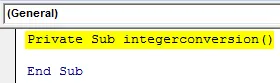
2. korak: Ker bo rezultat celo število, potrebujemo spremenljivko kot celo število, da dodelimo rezultat funkcije INT. Označite spremenljivko v funkciji 'n' kot celo število in dodelite funkciji INT tej spremenljivki.
Koda:
Zasebna pod integerkonverzija () Dim n kot celoten konec Pod
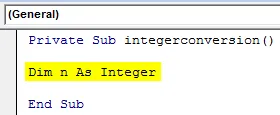
Korak 3: Ko je spremenljivka ustvarjena, dodelite formuli celotne funkcije ustvarjeni spremenljivki 'n'. Zdaj, ko deluje funkcija, se rezultat shrani v celoštevilčno spremenljivko.
Koda:
Zasebna pod integerkonverzija () Dim n kot celoten n = Int (Končni pod
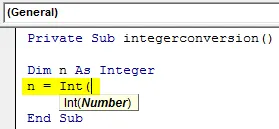
4. korak: Funkciji INT se doda pozitivno število uloma, da vidimo, kako bo zaokroženo na najbližje celo število. '34 .98 'je uporabljena številka in je kot argument dana funkciji INt.
Koda:
Zasebna pod integerkonverzija () Dim n kot celo število n = Int (34.98) Konec pod
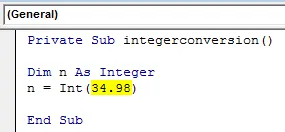
5. korak: Zdaj deluje funkcija INT in rezultat bo shranjen v deklarirani spremenljivki 'n'. Če želite videti rezultat, spremenite spremenljivko v polje s sporočili, ki bo natisnilo vrednost spremenljivke v polje s sporočilom.
Koda:
Zasebna pod integerkonverzija () Dim n kot celo število n = Int (34.98) MsgBox n Končni pod
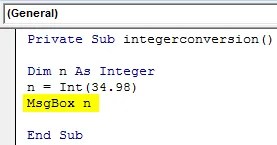
6. korak: Koda je zdaj končana, pritisnite F5 ali zaženite kodo z gumbom za zagon v oknu kode, da dobite končni rezultat. V oknu s sporočili bo prikazan izhod.
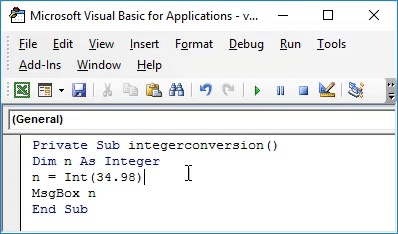
Preverite sporočilo v polju s sporočilom. Rezultat je zaokrožen na celo število 34 od 34, 98 do celotnega števila navzdol blizu 34, 98
Excel VBA INT - primer # 2
Kako deluje funkcija INT z negativnimi števili?
V isti kodi poskusimo uporabiti negativno številko. Če je enaka številka navedena kot negativna, poglejmo, kako se bo rezultat spremenil
Če želite uporabiti funkcijo Excel VBA INT, sledite spodnjim korakom:
1. korak: Tu se bo spremenila ista koda kot spodaj, kjer je število vneseno kot negativno število uloma v funkciji INT. S funkcijo INt se uporablja '-34, 98'.
Koda:
Zasebna pod integerkonverzija () Dim n kot celo število n = Int (-34.98) Končna pod
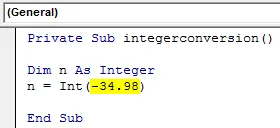
2. korak: Uporabite polje s sporočilom, da rezultat natisnete v okno.
Koda:
Zasebna pod integerkonverzija () Dim n kot celoten n = Int (-34.98) MsgBox n End Sub
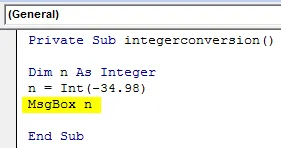
3. korak: Zaženite spodnjo kodo in rezultat se bo spremenil.
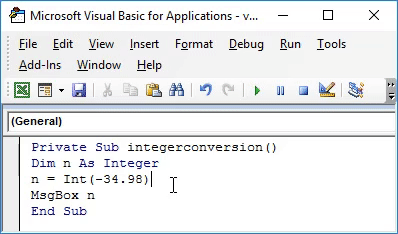
Rezultat bo negativno celo število. In je zaokroženo na skoraj celo število stran od nič.
Tu je število -34, 98 zaokroženo na -35, medtem ko na njem uporabljamo funkcijo INT. Funkcija INT bo vedno zaokrožila številko na naslednje najnižje celo število.
Excel VBA INT - primer # 3
Kako ločiti datum in čas iz ene celice z uporabo VBA INT?
Nekaj datumov je omenjenih s časom v isti celici, ki jih želimo ločiti v različne celice.
Prvi stolpec vsebuje nekaj datumov s časom. Tu želimo podatke razdeliti v dva različna stolpca.
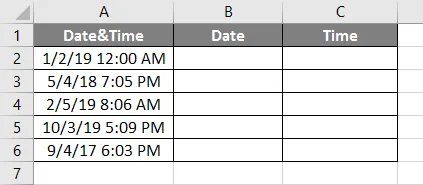
Če želite podatke ločiti na datum različnih stolpcev, čas uporabimo funkcijo INT. Ustvari gumb, ki lahko z enim klikom ustvari pričakovani rezultat.
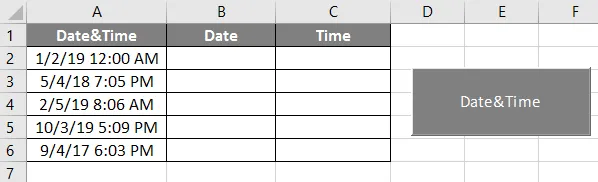
Zdaj zapišemo kodo VBA za tem ukaznim gumbom. Za to sledite spodnjim korakom za uporabo funkcije Excel VBA INT:
1. korak: Dvokliknite na ukazni gumb in prikaže se okno kode, kot je spodaj.
Koda:
Zasebni Sub CommandButton1_Click () Konec pod
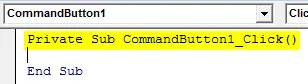
2. korak: Ustvari spremenljivko kot celo število za zagon zanke For za ločevanje podatkov enega po enega.
Koda:
Zasebni pod CommandButton1_Click () Dim i As Integer End Sub
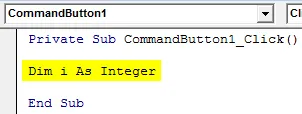
Korak 3: Izvedite zanko Za For, saj imamo 5 vrstic, petlje naj deluje 5-krat. Kjer se vrstica začne od 2.
Koda:
Zasebni pod CommandButton1_Click () Dim i kot celo število za i = 2 do 6 konec pod
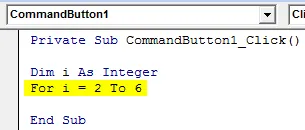
4. korak: S pomočjo funkcije INT datum razdelite na drugi, kjer bo le datum razdeljen na 2. stolpec.
Koda:
Zasebni pod CommandButton1_Click () Dim i kot celo število za i = 2 do 6 celic (i, 2) .Value = Int (celice (i, 1) .Value) End Sub
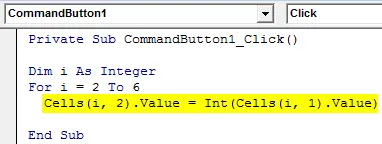
Korak 5: Če odštejemo rezultat funkcije INT iz prvega stolpca, prenesite preostale podatke v 3. celico.
Koda:
Zasebni pod CommandButton1_Click () Dim i kot celo število za i = 2 do 6 celic (i, 2) .Value = Int (Celice (i, 1) .Value) Celice (i, 3) .Value = Celice (i, 1) .Value - Celice (i, 2) .Value Next End Sub
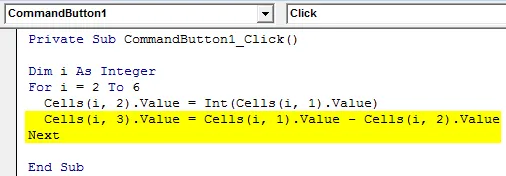
6. korak: Da bi rezultate dobili v pravilni obliki, naredite celice oblikovane, kot je spodaj. Datum in čas stolpca nastavite v želeno obliko. V nasprotnem primeru se rezultat prikaže kot nekaj naključnih števil ali nekaj smeti.
Format datuma:
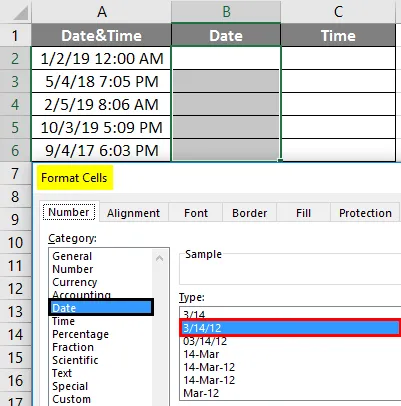
Časovna oblika:
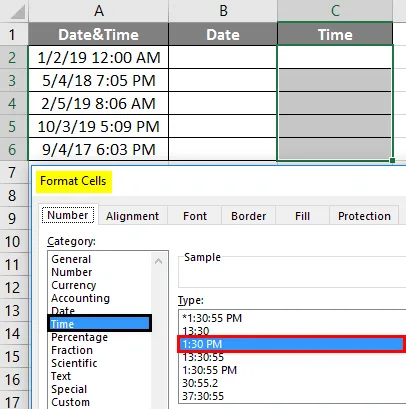
7. korak: Zaženite kodo s klikom na ukazni gumb. Izhod bo spodaj.
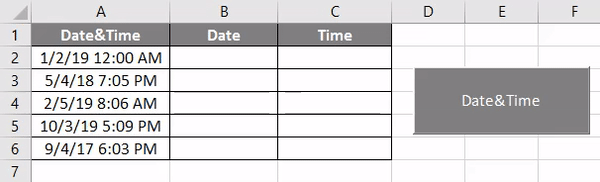
Podatki v prvem stolpcu bodo razdeljeni na datum in čas dveh stolpcev.
Stvari, ki jih je treba zapomniti
- Če je število pozitivno, ga funkcija celoštevilka zaokroži na celo število blizu nič, pri negativnih vrednostih pa število navzdol na celo število od nič.
- Funkcija VBA INT zaokroži številko na celo število.
- Če uporabljate funkcijo INT v Excelu VBA, imejte celice v formatu, da dobite ustrezen rezultat.
Priporočeni članki
To je vodnik za funkcijo VBA INT. Tu smo razpravljali o tem, kako uporabljati funkcijo Excel VBA INT skupaj s praktičnimi primeri in naloženo predlogo Excela. Ogledate si lahko tudi druge naše predlagane članke -
- VBA Dolga | Kako uporabiti?
- Dodajte Bullet točke v Excelu
- Vadnice za VBA Razvrsti
- ALI Formula v Excelu